
Въведение в Line Tool във Photoshop
Photoshop е отличен софтуер, използван за множество цели за редактиране на изображения и видео с всички най-добрите инструменти с него, днес ще видим използването на инструмента Line във Photoshop за редактиране на изображения по множество причини, който е един от ефективния инструмент, използван от художниците специално за в рамките на изображението част от изображението, например художник за редактиране на вестници или списания, подрежда статиите си по кеш, за да привлече и направи така, че потребителите да го четат, за да имат добро потребителско преживяване, докато четат, както и докато гледат към подреждането на съдържанието по подобен начин за множество цели за този ред се използва инструментът във Photoshop.
Този инструмент е интересен и със своите свойства, които са добре описани по-нататък в съдържанието. За студента и начинаещите от използването на Photoshop ще бъде много полезно да знаят как се използва линеен инструмент за различни проекти в индустриите. Инструментът за линия се използва за начертаване на линии, за изготвяне на диаграма, за разделяне на работното пространство на равен или регулируем брой раздели, за чертане на граждански, електрически и водопроводни схеми за строителна употреба и много други, просто зависи от проекта, за който го използваме и е лесен за използване.
Как да използвате Line Tool?
Веднъж инструмент за Photoshop и Line  оформете инструменти за форма
оформете инструменти за форма  в менюто с инструменти. Преди да започнете да начертавате линия на проверката на работното пространство и конфигурирайте нейните свойства, намалете като стрелка, ако е необходимо в началото или в края, дължината на линиите%, ширината% и вдлъбнатината% на стрелките, заедно с теглото на броя на пикселите на линията. Можем да използваме различни режими, за да покажем нашата линия върху изображението с коригиране на непрозрачност% от създаването на линията. Уверете се, че свойствата на линията, която би трябвало да създадем, са конфигурирани преди да рисуваме, тъй като след рисуването можем да променим нейните свойства, вместо това трябва да изтрием и пречертаем новия ред според изискванията.
в менюто с инструменти. Преди да започнете да начертавате линия на проверката на работното пространство и конфигурирайте нейните свойства, намалете като стрелка, ако е необходимо в началото или в края, дължината на линиите%, ширината% и вдлъбнатината% на стрелките, заедно с теглото на броя на пикселите на линията. Можем да използваме различни режими, за да покажем нашата линия върху изображението с коригиране на непрозрачност% от създаването на линията. Уверете се, че свойствата на линията, която би трябвало да създадем, са конфигурирани преди да рисуваме, тъй като след рисуването можем да променим нейните свойства, вместо това трябва да изтрием и пречертаем новия ред според изискванията.
Дългото натискане на клавиша Shift от клавиатурата ви помага да изчертавате прави линии от началото до края точно. Техниката на клавиш Shift може да се използва и за изчертаване на ъглови стрелки на 45 градуса във всяка посока според краищата на курсора на мишката. Този трик помага при изготвяне на оформления, граници на статии във вестници, технически чертежи на инженери и много други. Стрелките могат да бъдат зададени според изискванията, преди да начертаете. Има 4 вида настройка на стрелката с нашите стрелки само линия, стрелката само в началото на реда, стрелки от двете страни на линията и стрелка в края на реда. По-долу са примерите за всички тях.

Малко по-модерни опции са Mode, Opacity и Anti Alias. Режимите помагат при създаването на линия и създаването на линейна светене (изтриване) на слоя, потребителите трябва да тестват всички слоеве, за да получат идеята кога да ги използват ефективно. Opacity се занимава с появата на визуалния дисплей на реда въз основа на% set. Анти-псевдонимът трябва винаги да е включен, тъй като той помага за оценяване на не-пикселите цвета на линията, изтеглена към други пиксели, които влияят върху качеството на изображението.
Стъпки със скрийншоти
- След отваряне на Photoshop “U” е бързият клавиш за активиране на инструменти за форма и избор на инструмент за линия. За да направите линията на работната зона. Инструментът се намира под текстовия инструмент в лентата с меню на инструмента. Това съдържа всички останали инструменти за оформяне в главината. След като изберете инструмента за линия, свойствата на инструмента за линия ще се покажат в лентата на горното меню на приложението.
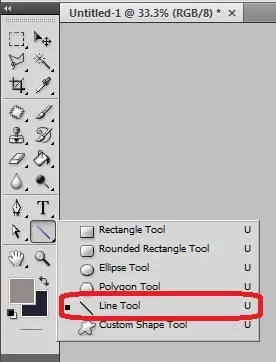
- Щракнете върху стрелката на падащото меню, за да получите списъка със свойствата на стрелката за реда. Можем да ги конфигурираме според нуждите си въз основа на търсенето. Уверете се, че свойствата на линията са конфигурирани преди да нарисувате, защото първият път, когато правите правилно, е по-точно, отколкото редуване на дизайна с други инструменти.
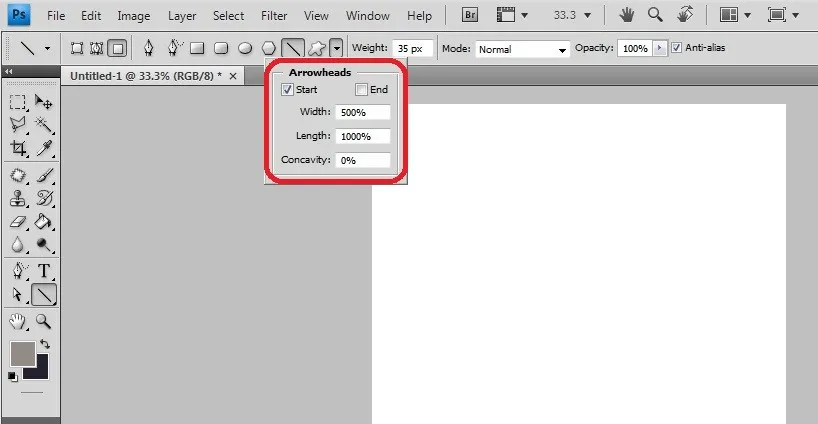
- Имаме права линия, конфигурация на теглови пиксели според броя на пикселите. Можем да зададем режими на линията, ако е необходимо, да използваме непрозрачност, ако е необходимо и да активираме Anti-псевдоним, за да избегнем проблеми с размиването на линейните пиксели в границите на създаване на линия с обогатяване на качеството на свършената работа.

- Нека опитаме линия, като използваме клавиша Shift, без стрелки, начален и краен ред, като плъзнете курсора на мишката от начало до крайни точки, за да нарисувате права линия. Използването на прави права линия може да бъде начертано с ъгъл от 45 градуса по посока към всяка страна на работната зона.
- Рисуването без ръка може да се направи и без използване на клавиш за смяна, което води до промяна в пиксилирането, което не се препоръчва от много професионални потребители на Photoshop.
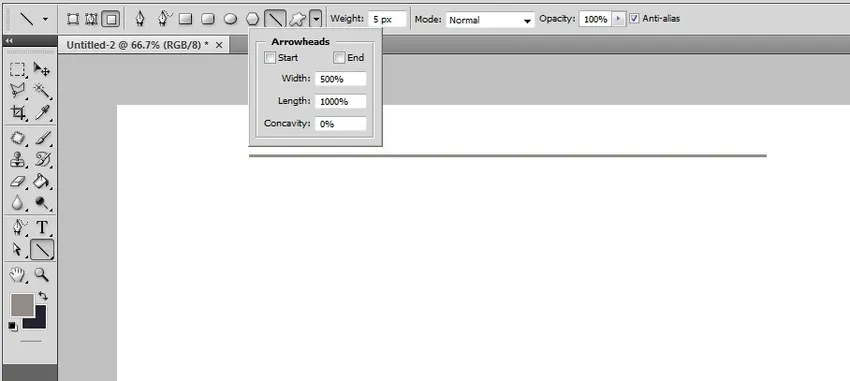
- Линия със стрелка в началото с необходимата ширина, дължина и вдлъбнатина. Виждаме, че началото на стрелката е активна.

- Линията е начертана с двете посоки със стрелки, за които можем да видим, че и началото, и края са активни, преди да нарисувате линията. По подобен начин можем да изключим стартовата стрелка и да начертаем само крайната стрелка към линията.

- Различните линии се начертават, като се използва различен% на вдлъбнатина.

- Активирането на псевдоним помага за избягване на пиксилиране на линии в краищата на линията.

- Непрозрачността на начертаните линии може да бъде зададена за референтни граници.

- Режимите помагат за получаване на плътни линии, изтриване на данни във формата на линията и т.н.
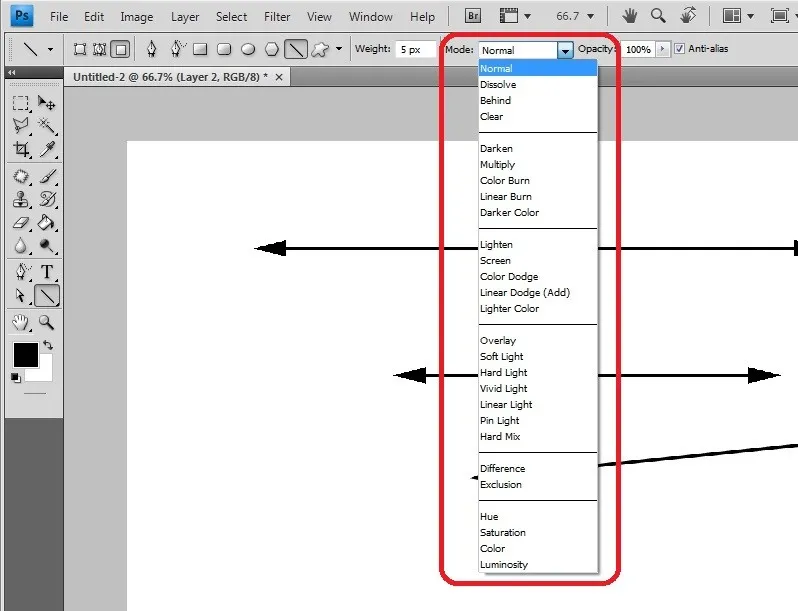
- Теглото на линията не е нищо друго, освен заетостта на броя на пикселите на линиите, докато рисувате върху работното пространство.

заключение
Линейният инструмент във Photoshop е много ефективен за използване от много професионални нужди като изработка на вестници, текстуриране за игри и герои във VFX, и много други изисквания на проекта могат да бъдат изпълнени от линейния инструмент с добро качество. Практиката също е много необходима за всички професионалисти във Photoshop. Това ще помогне на потребителите да знаят как да използват инструмента Line във Photoshop с изпробване на различни свойства и промени в приписването на линията. Правенето на интересни неща и въвеждането на въображения в реалност може да се извърши само от художник, който използва Photoshop и неговите инструменти. Използвайте инструмента за линия и проучете опита си в правенето на най-добрите визуални резултати.
Препоръчителни статии
Това е ръководство за инструмента Line във Photoshop. Тук обсъждаме как да използвате инструмента за линия във Photoshop с правилните стъпки и екранни снимки. Може да разгледате и следните статии, за да научите повече -
- Команди на Adobe Photoshop
- Инструменти за създаване на прототипи за дизайнери
- 3D софтуер за дизайн
- Кариера във Photoshop